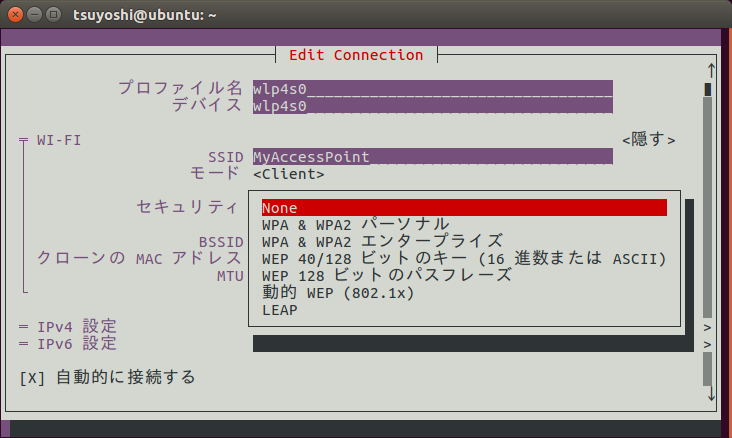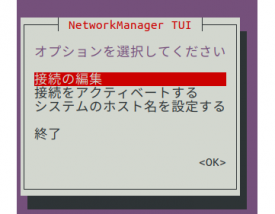
GUIログイン時、設定メニーからネットワーク設定を選択してネットワークの設定を行っていると思います。 しかし、インストールタイプをサーバにしてインストールした場合、グラフィカルな ネットワーク設定ツールは存在しません。そんな時に利用するのがnmtui(Network Manager Text User Interface)コマンドです。 nmtuiは、Network Manager(以下NM)と通信を行い設定を行うツールです。 NMはネットワーク制御、設定システムで、ネットワークの接続状態を監視して、ネットワークが常に接続状態であるように 監視を行ってくれています。GUIログイン時、インジケータにネットワークのステータスが表示されますが、 インジケータもGUIのネットワーク設定ツールも、NMと通信を行いネットワークの状態取得し設定の変更を行っています。
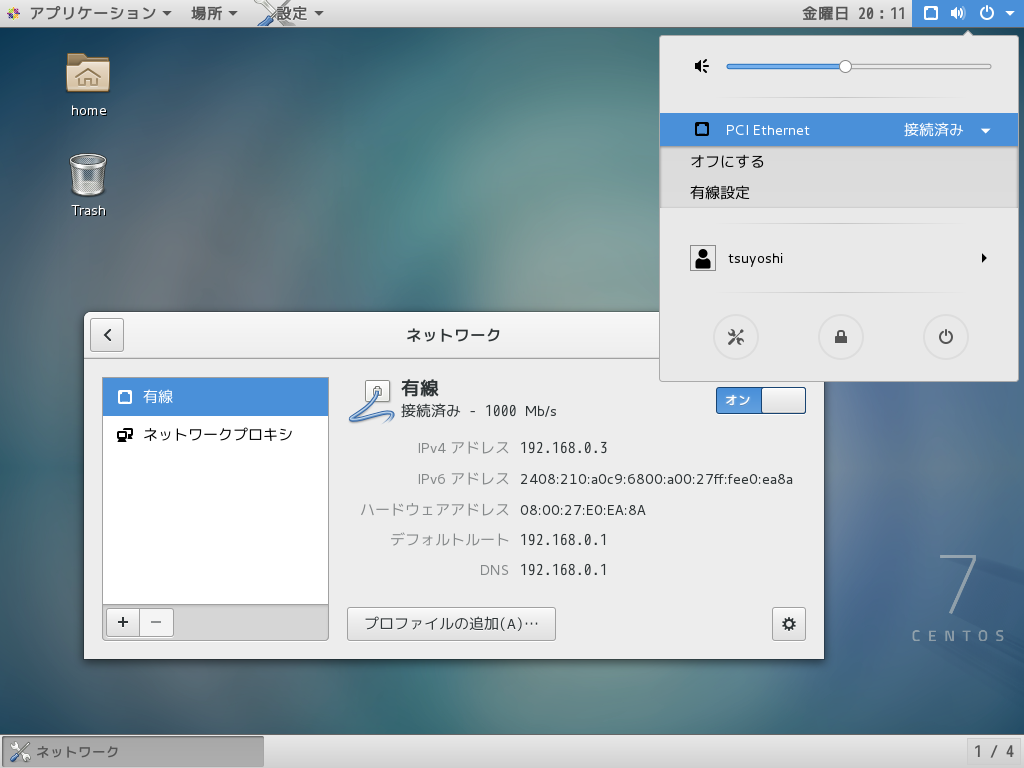
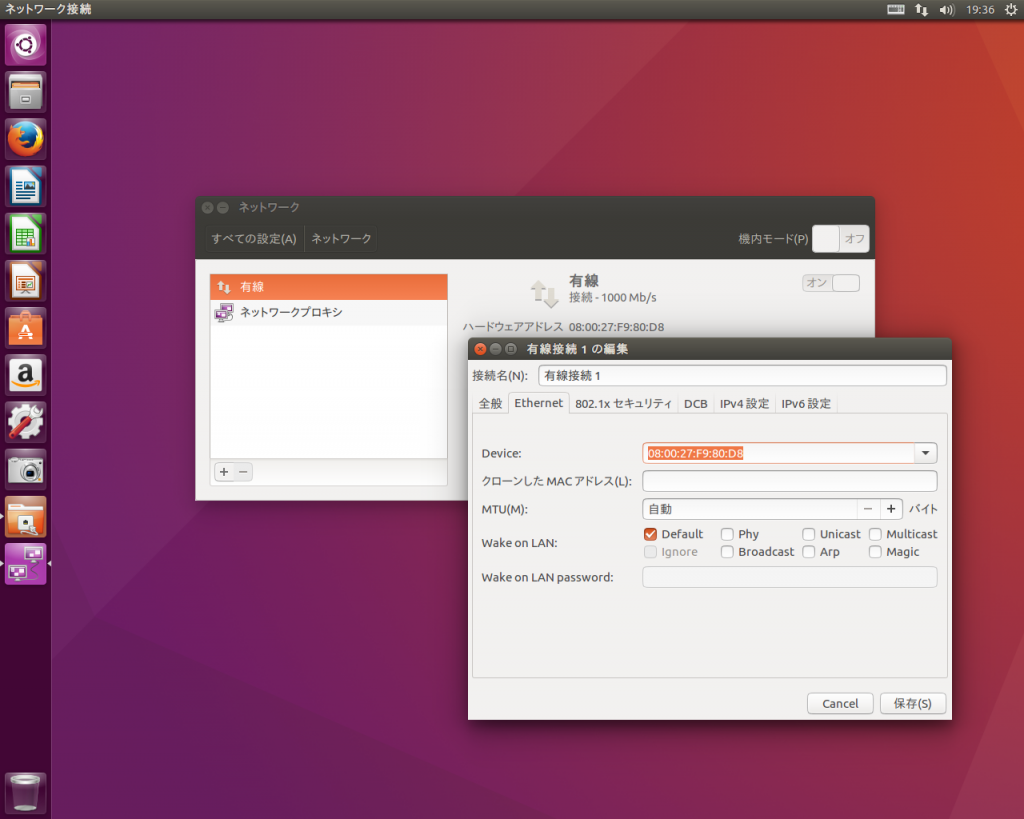
NMは以下のコマンドでインストールします。
CentOSの場合
$ sudo yum -y install NetworkManager-tui
Ubuntuの場合
$ sudo apt -y install network-manager
NMのステータス確認
$ sudo systemctl status NetworkManager.service
systemctl status NetworkManager.service
● NetworkManager.service - Network Manager
Loaded: loaded (/usr/lib/systemd/system/NetworkManager.service; enabled; vendor preset: enabled)
Active: active (running) since 土 2016-09-03 18:18:48 JST; 23min ago
:
NMが起動してない場合は、NMを起動する。
$ sudo systemctl start NetworkManager.service
再起動時もNMが自動で起動されるように設定します。
$ sudo systemctl enable NetworkManager.serviceなお、ネットワークが繋がらない環境の場合、外部のネットワークに繋がるPCより 以下のサイトよりパッケージをダウンロード、USBなどで対象マシンにパッケージをコピーして 以下のコマンドでインストールして下さい。
CentOS パッケージのダウンロードサイト
http://mirror.centos.org/centos/7/updates/x86_64/Packages/
$ yum install NetworkManager-1.0.6-30.el7_2.x86_64.rpm NetworkManager-tui-1.0.6-30.el7_2.x86_64.rpm
buntu のパッケージのダウンロードサイト
http://ftp.riken.go.jp/Linux/ubuntu/pool/main/n/network-manager/
http://ftp.riken.go.jp/Linux/ubuntu/pool/main/n/network-manager-applet/
$ sudo dpkg -i network-manager_1.2.2-0ubuntu0.16.04.1_amd64.deb network-manager-gnome_1.2.0-0ubuntu0.16.04.4_amd64.deb
nmtuiは以下のコマンドでインストールします。
CentOSの場合
$ sudo yum -y install NetworkManager-tui
Ubuntuの場合、nmtuiコマンドは、network-managerパッケージに含まれています。
nmtuiコマンド主に以下の3つの設定を行う事ができます。
接続の編集: 接続タイプを選択して、デバイスの設定を行います。
接続をアクティベートする: 設定済みのデバイスを有効化します。
システムのホスト名を設定する: システムのホスト名を設定します。
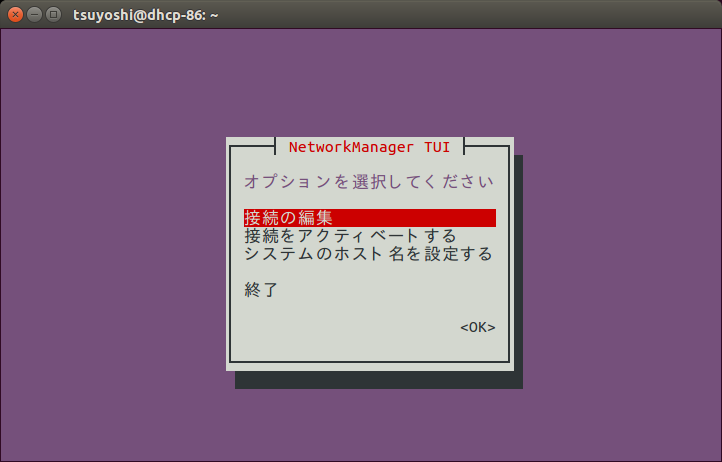
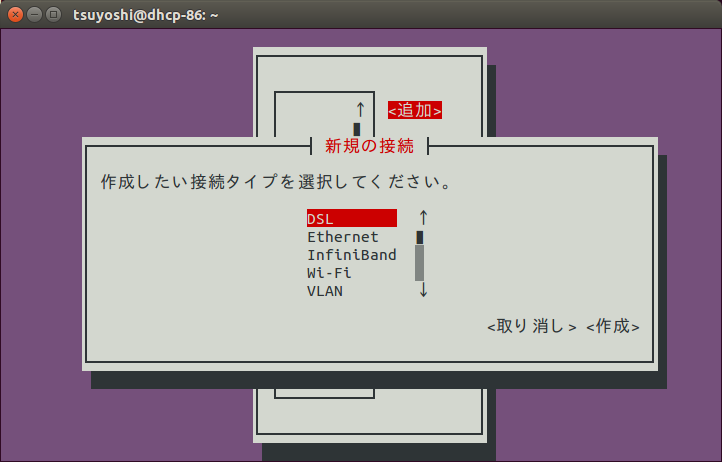
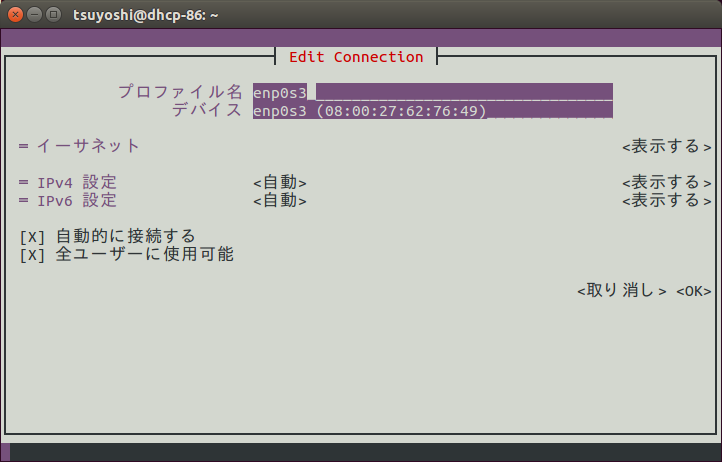
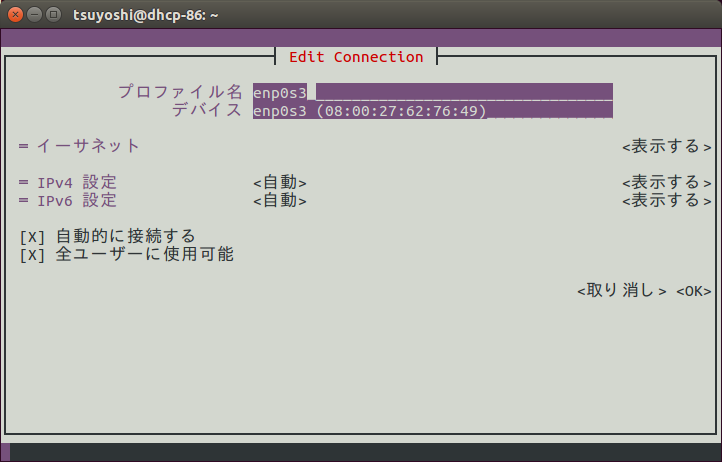
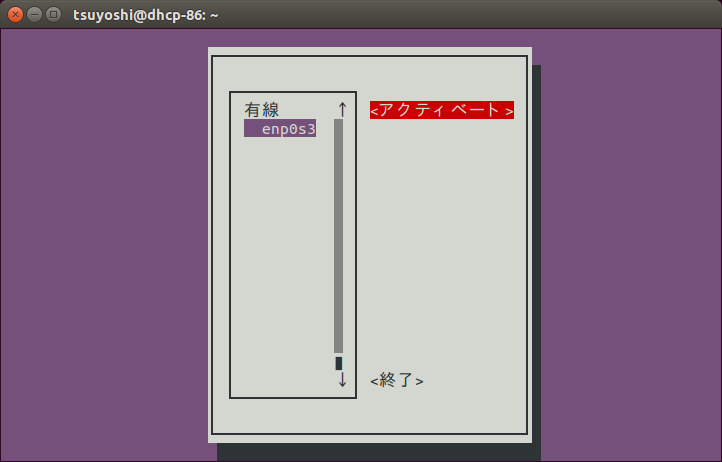
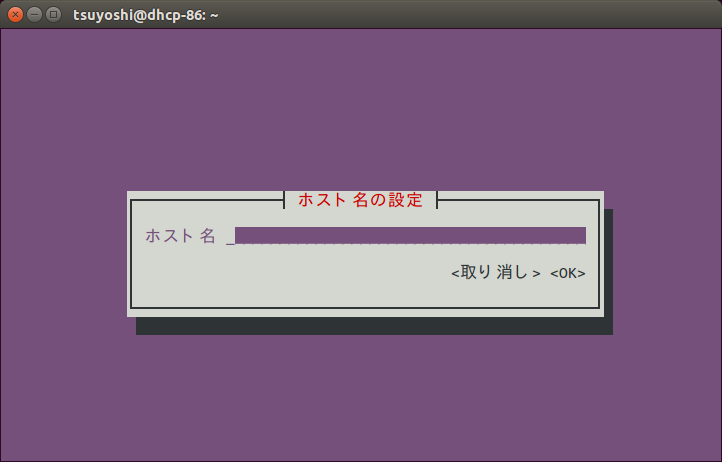
「接続タイプ」は、以下の8タイプの設定を行う事ができます。
DSL: DSL モデムルーターの設定
Ethernet: イーサネットの設定
InfiniBand: インフィニバンドの設定
Wi-Fi: 無線ネットワークの設定
VLAN: 仮想ネットワークの設定
team: チーミングの設定
ブリッジ: ブリッジの設定
ボンド: ボンディングの設定
通常、一般的なユーザが利用するのは、EthernetもしくはWi-Fiだと思われますので、 その設定方法を紹介したいと思います。
まず、設定を行う前にマシンに接続されているデバイス名を確認する必要があります。 デバイス名の確認は、以下のコマンドで行います。
$ ip address
1: lo: <LOOPBACK,UP,LOWER_UP> mtu 65536 qdisc noqueue state UNKNOWN group default qlen 1
link/loopback 00:00:00:00:00:00 brd 00:00:00:00:00:00
:
2: enp3s0: <NO-CARRIER,BROADCAST,MULTICAST,UP> mtu 1500 qdisc pfifo_fast state DOWN group default qlen 1000
link/ether 28:d2:44:11:22:33 brd ff:ff:ff:ff:ff:ff
3: wlp4s0: <BROADCAST,MULTICAST,UP,LOWER_UP> mtu 1500 qdisc mq state UP group default qlen 1000
link/ether 0c:8b:fd:44:55:66 brd ff:ff:ff:ff:ff:ff
:NIC命名ルールは以下のようになっています。
頭の2文字
ループバックアドレス: lo
イーサネット: en
ワイヤレス : wl
3文字目
オンボード : o
PCI or USB デバイス :p
よって、enp3s0 は、PCI のイーサネットデバイス
wlp4s0 は、PCI のワイヤレスデバイス
という事がわかります。
※ループバックアドレス: コンピュータ自身を示す特殊なIPアドレス
nmtuiは、以下のように実行します。
$ sudo nmtuinmtuiが起動するので「接続の編集」を選択します。「追加」を選択して、接続タイプを「Ethernet」にします。
プロファイル名: 任意の名前(デバイス名にしておくと分かりやすいです。)
デバイス: ipコマンドで確認したデバイス名を設定します。ブロードバンドルーターなどでDHCPサーバが設定されている場合は、「OK」ボタンを選択します。
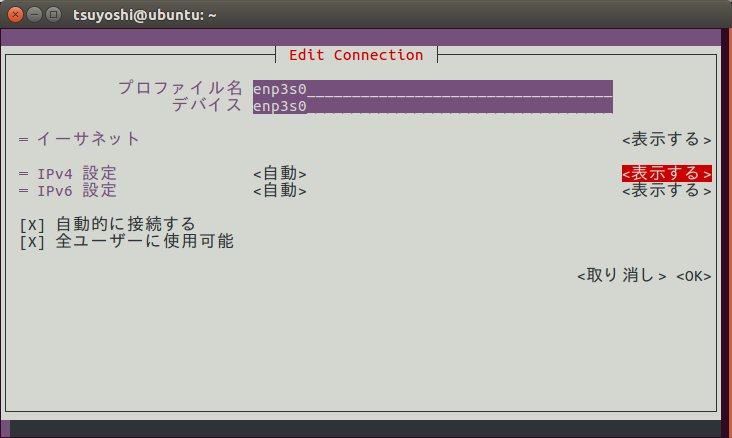
手動でネットワークの設定を行う場合は、「表示する」を選択して設定を行います。
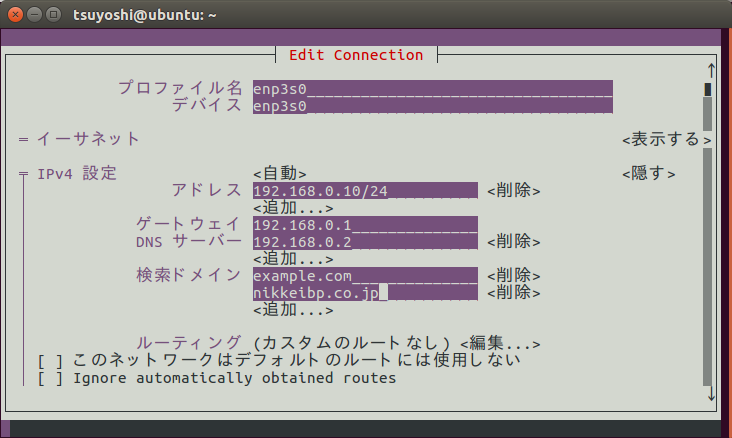
無線ネットワークの場合は、接続タイプを「Wi-Fi」にします。 「プロファイル名」、「デバイス」は、「Ethernet」と同様に設定し、 「SSID」、「セキュリティ」、「パスワード」を設定して、「OK」ボタンを選択します。